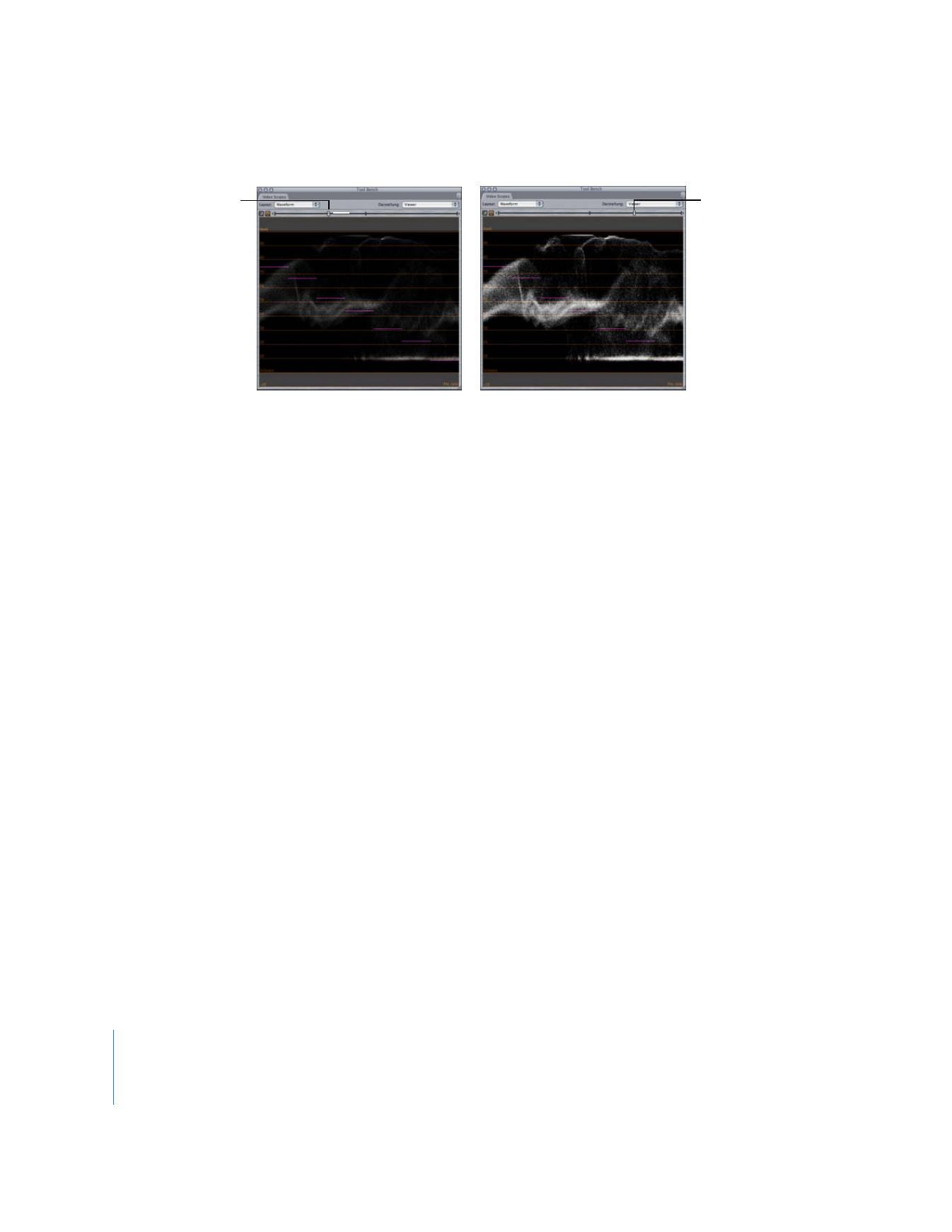
Weitere Anzeigeoptionen für Video Scopes
Die folgenden weiteren Anzeigeoptionen für Video Scopes sind verfügbar, wenn Sie bei
gedrückter Taste „ctrl“ auf eine Video Scope-Anzeige klicken.
„Grün“, „Weiß“, „Blass“ und „Hell“
Die Waveforms innerhalb aller Scopes können in Grün oder Weiß angezeigt werden, je
nachdem, welche Farbe Sie bei der Betrachtung angenehmer finden. Standardmäßig
verwendet Final Cut Pro Weiß für diese Option. Diese Farbe hat den Vorteil, dass sie das
Auge nicht in Richtung auf eine bestimmte Farbe beeinflusst.
Hinweis:
Im RGB-Parade-Scope sind die Waveforms rot, grün und blau gefärbt, daher
sind hier die Optionen „Blass“ und „Hell“ verfügbar.
Sättigung
Diese Option ist nur im Waveform Monitor verfügbar. Bei deaktivierter Sättigung zei-
gen die Waveforms nur die Luminanz des gewählten Videosignals an und erscheinen
als eine Reihe von Linien oder Punkten. Dies ist beispielsweise sinnvoll, wenn Sie aus-
schließlich an der relativen Luminanz verschiedener Teile des Videobilds interessiert
sind. Bei aktivierter Sättigung werden die Linien vertikal gedehnt und erscheinen als
eine bedeutend breitere Reihe von Waveforms. Die Stärke der Waveform steht für den
Grad der Sättigung in der Chrominanz Ihres Videoclips.
Hinweis:
Die Farbbalken-Zielwerte, die im Waveform Monitor angezeigt werden, ändern
sich automatisch in Abhängigkeit davon, ob die Sättigung aktiviert ist oder nicht.
Schieberegler „Moni-
torhelligkeit“ auf
einen hohen Wert
eingestellt
Schieberegler „Monitor-
helligkeit“ auf einen nied-
rigen Wert eingestellt
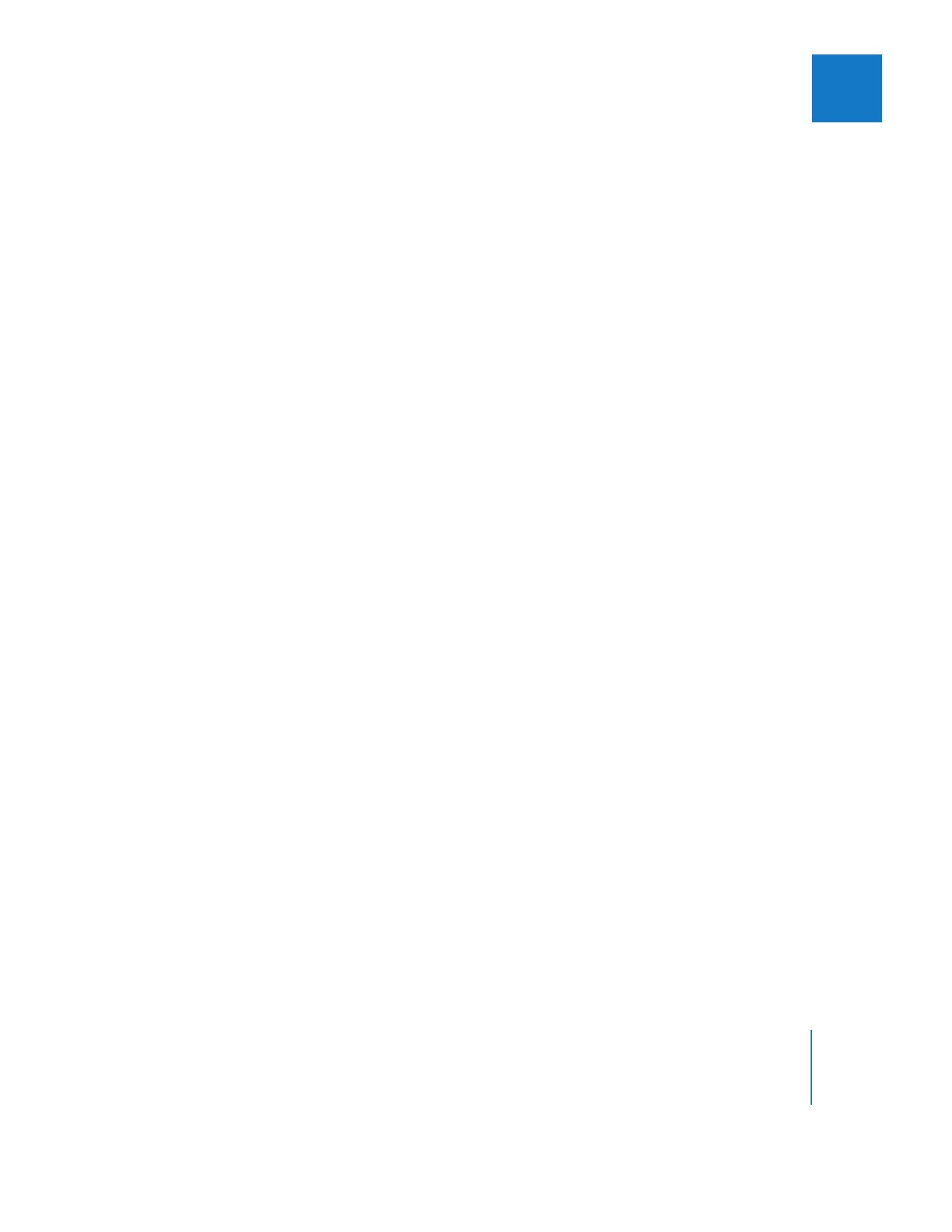
Kapitel 26
Messen und Festlegen von Videopegeln
571
III
Einschließlich Schwarz
Diese Option ist nur im Histogramm verfügbar. Durch Aktivieren dieser Option wird
die Höhe des Histogramms so skaliert, dass auch die Schwarztöne des Bilds im Histo-
gramm dargestellt werden. Ist diese Option deaktiviert, wird die Höhe so skaliert, dass
die Schwarztöne ignoriert werden. Sie sollten diese Option ggf. aktivieren, wenn der
angezeigte Clip viel Schwarz enthält. So erhalten Sie ein klareres Profil aller Weiß- und
Schwarztöne im Clip. Wenn Sie Compositing-Aufgaben ausführen, können Sie diese
Option deaktivieren. Ein Beispiel hierfür wäre etwa das Platzieren eines kleinen Bilds
vor einem schwarzen Hintergrund. In diesem Fall ist die Anzeige der Informationen
über Schwarz-Überschuss nicht notwendig, denn Sie wissen ja von vornherein, dass
ein solcher vorliegt.
Vergrößern
Diese Option ist nur im Vectorscope verfügbar. Das Aktivieren dieser Option zoomt die
inneren 55 Prozent der Vectorscope-Anzeige ein. Damit sehen Sie Bilder mit geringer
Sättigung detailgenauer.
Ziele
Diese Option zeigt die Idealziele an, die Sie zum Kalibrieren eines von Farbbalken
generierten Videosignals verwenden.